WPS word文檔設置寬頁邊距的方法
時間:2024-05-02 10:19:08作者:極光下載站人氣:37
我們在進行設置文字文檔的時候,那么在wps中新建一個Word文字文檔進行編輯操作即可,之后,我們可以為編輯的內容進行頁邊距的排版設置,你可以設置上下左右頁邊距參數,讓我們得到自己想要的一個排版效果,其中有小伙伴想要對頁面邊距設置成寬頁邊距,那么我們就可以點擊打開頁邊距窗口,就可以查看到系統提供的寬邊距選項,點擊該選項即可進行設置,下方是關于如何使用WPS word文檔設置寬頁邊距的具體操作方法,如果你需要的情況下可以看看方法教程,希望小編的方法教程對大家有所幫助。
方法步驟
1.首先,我們需要點擊打開文字文檔,如圖所示。
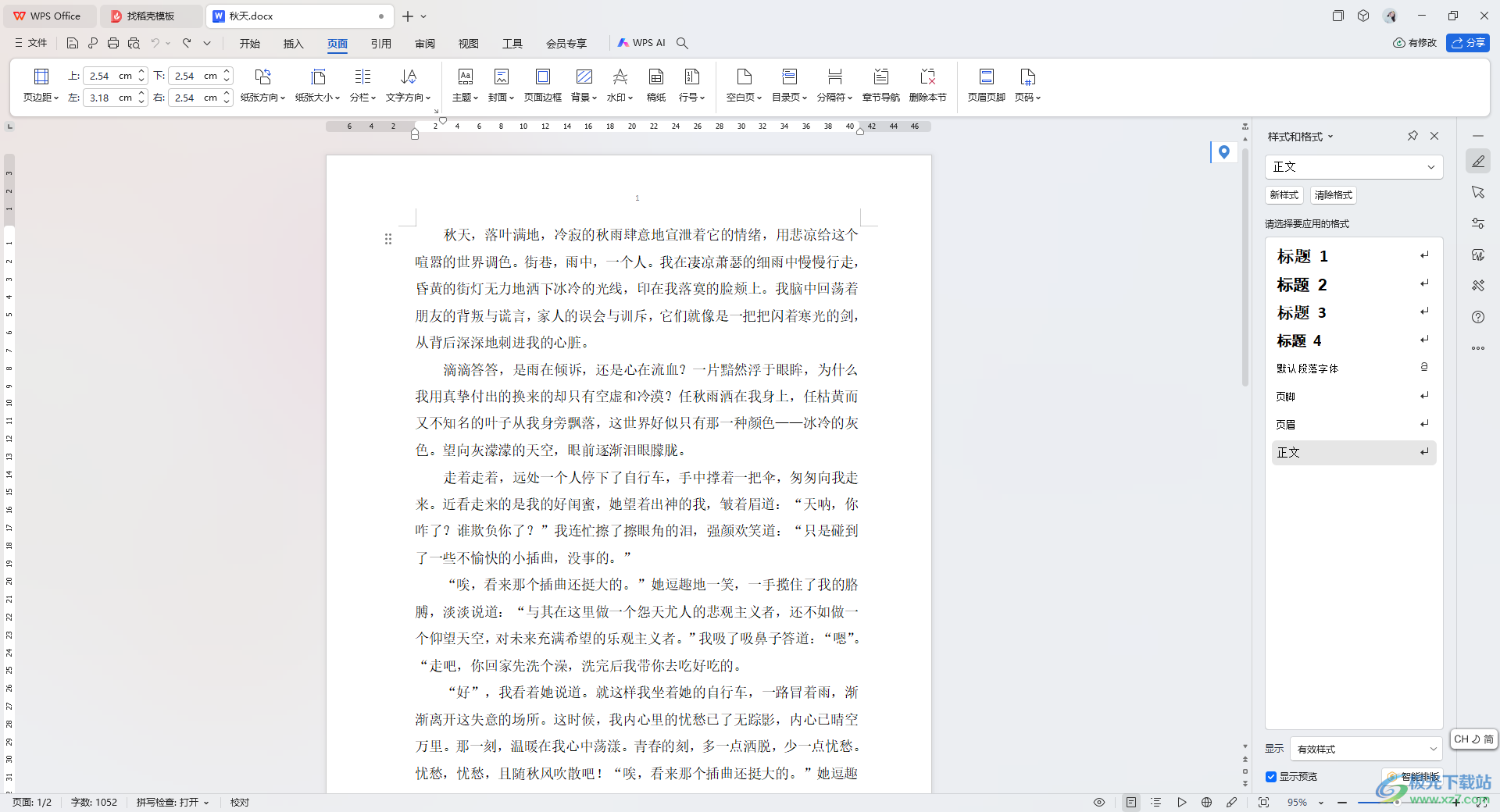
2.這時,我們就可以進入到文檔頁面上,然后將頁面上方的【頁面】選項卡點擊打開。
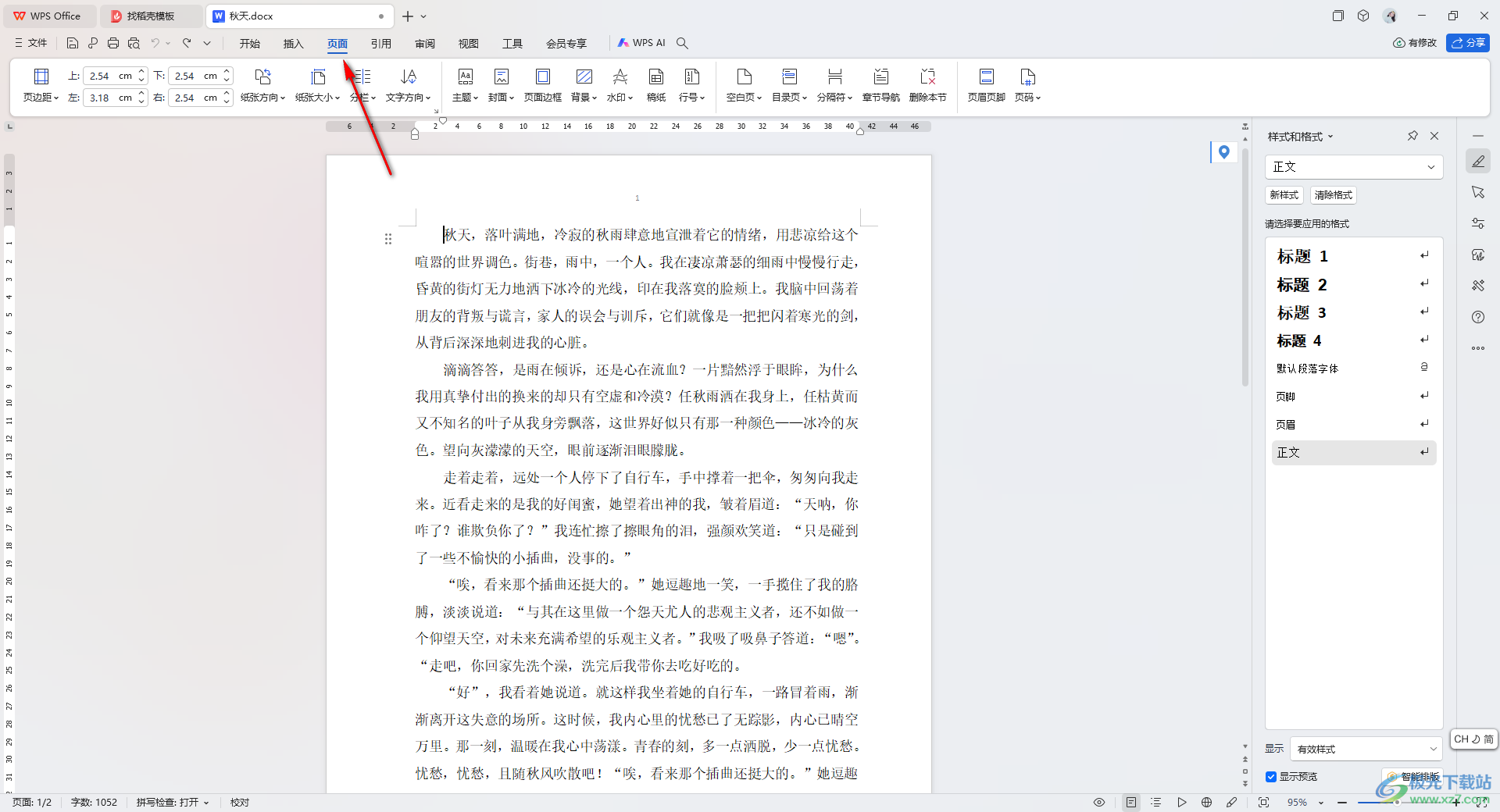
3.隨后即可顯示出一些功能選項,我們需要將功能選項中的【頁邊距】選項找到之后將其下拉按鈕點擊打開。
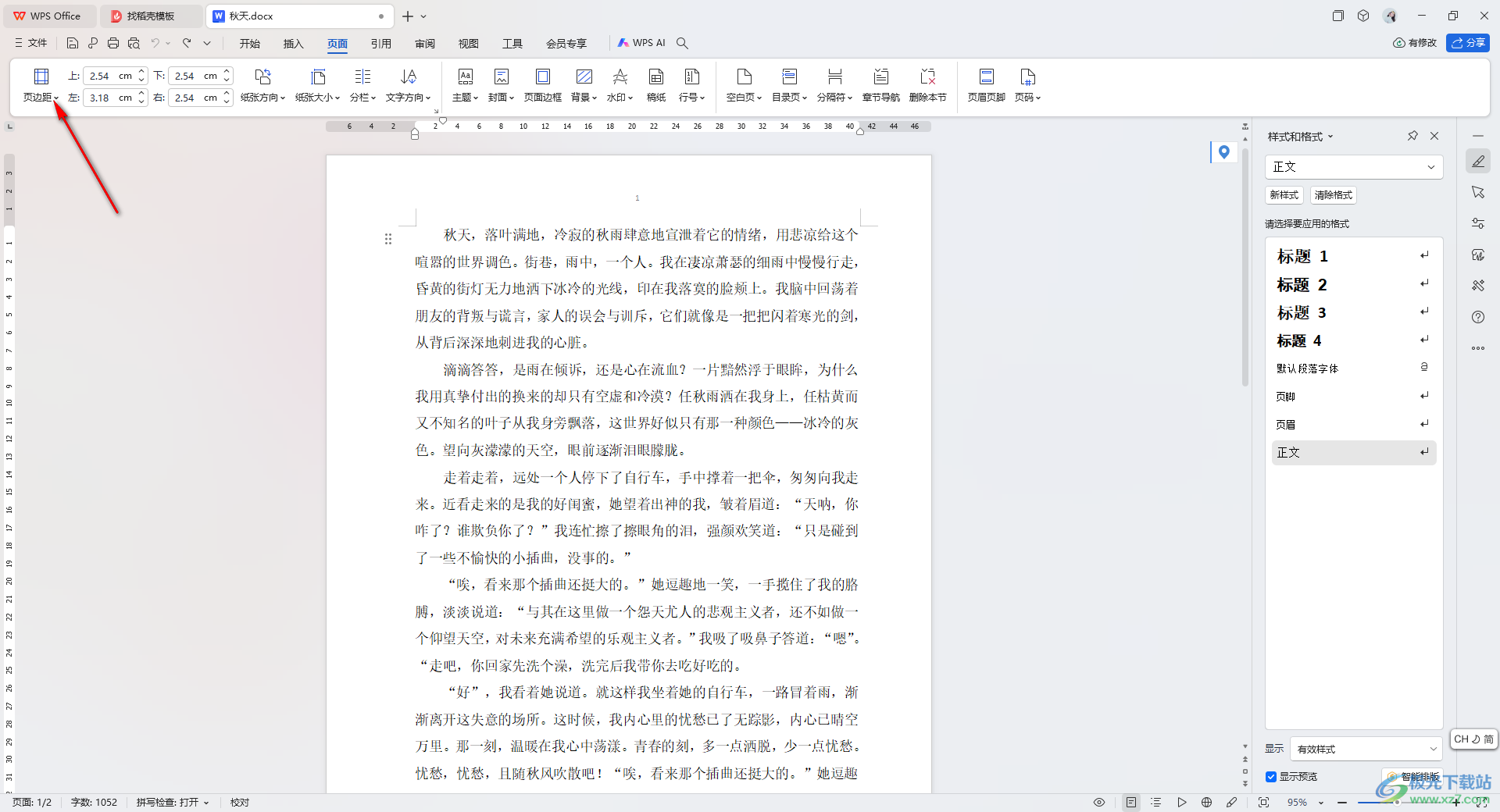
4.這時你可以查看到打開的下拉窗口中,有【寬】頁邊距選項可以選擇,那么我們就直接點擊該選項。
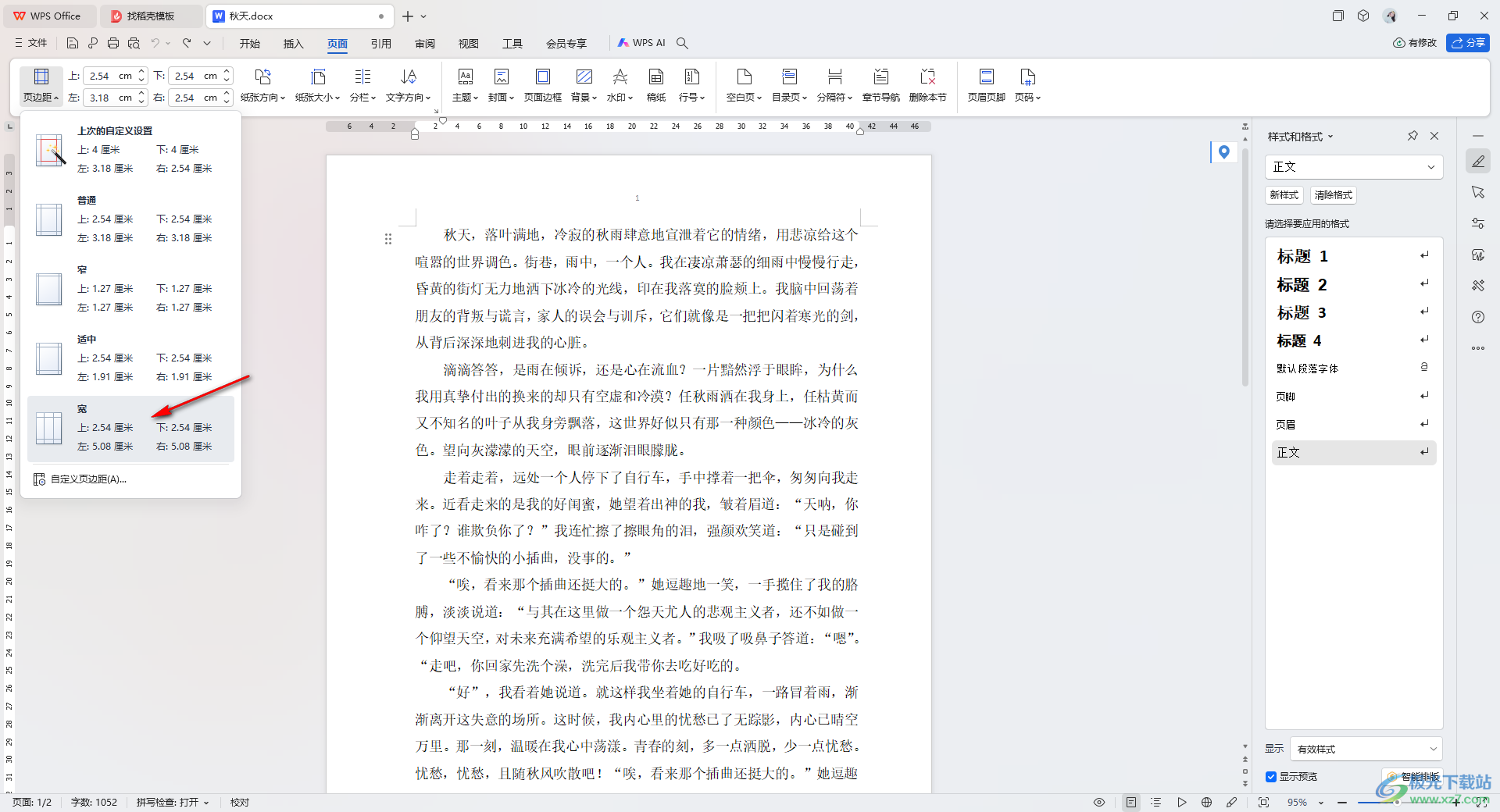
5.這時你可以查看到我們的文字頁面左右兩側的邊距就會變成很寬,你可以根據這樣的方法設置窄頁邊距等,如圖所示。
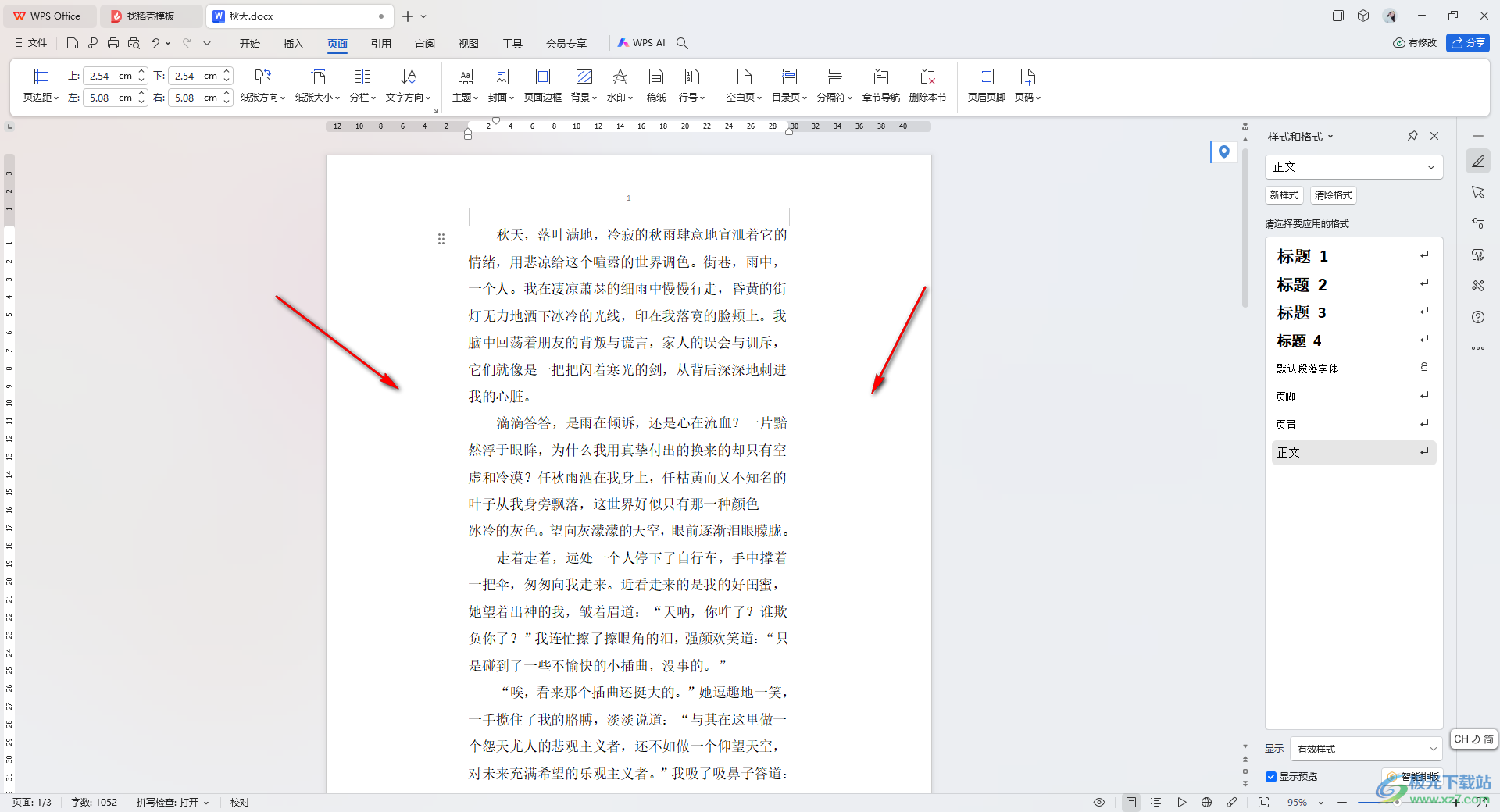
以上就是關于如何使用WPS Word文檔設置寬頁邊距的具體操作方法,如果你新建了一個Word文檔,想要將該文檔的頁邊距設置成寬頁邊距,那么就可以按照上述的教程進行簡單的操作一下就好了,十分的方便,感興趣的話可以操作試試。

大小:240.07 MB版本:v12.1.0.18608環境:WinAll, WinXP, Win7, Win10
- 進入下載
相關推薦
相關下載
熱門閱覽
- 1百度網盤分享密碼暴力破解方法,怎么破解百度網盤加密鏈接
- 2keyshot6破解安裝步驟-keyshot6破解安裝教程
- 3apktool手機版使用教程-apktool使用方法
- 4mac版steam怎么設置中文 steam mac版設置中文教程
- 5抖音推薦怎么設置頁面?抖音推薦界面重新設置教程
- 6電腦怎么開啟VT 如何開啟VT的詳細教程!
- 7掌上英雄聯盟怎么注銷賬號?掌上英雄聯盟怎么退出登錄
- 8rar文件怎么打開?如何打開rar格式文件
- 9掌上wegame怎么查別人戰績?掌上wegame怎么看別人英雄聯盟戰績
- 10qq郵箱格式怎么寫?qq郵箱格式是什么樣的以及注冊英文郵箱的方法
- 11怎么安裝會聲會影x7?會聲會影x7安裝教程
- 12Word文檔中輕松實現兩行對齊?word文檔兩行文字怎么對齊?
網友評論